Случайно удалили чат WhatsApp, и сразу пожалели об этом? Или напротив, вы чистили WhatsApp, а теперь нужно вернуть сообщения годовалой давности? В большинстве случаев ситуация поправима. Читайте ниже как все вернуть.
Резервное копирование истории чатов в WhatsApp
Прежде чем приступить к применению наших советов, вы должны понимать, что восстановить переписку Ватсап без резервной копии невозможно. То есть если резервные данные никогда не сохранялись, и эта опция не была установлена в вашем приложении, вы не вернете стертые сообщения из чатов.
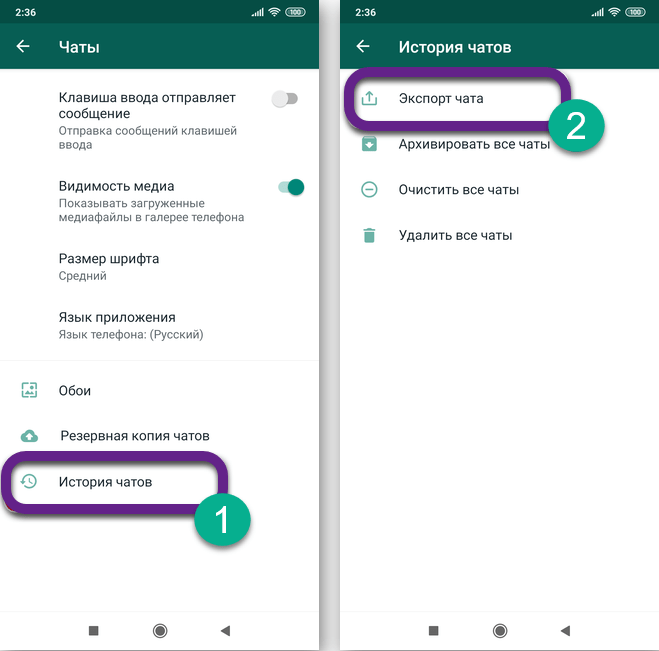
Другой важный момент, который нужно знать: все наши варианты реконструкции сохраненной резервной копии данных вернут только те сообщения и чаты, которые были в созданной резервной копии. Получается, что вы не сможете вернуть сообщения, полученные после создания такой копии мессенджером. Это также означает, что при восстановлении древних чатов, новые данные будут утеряны. Впрочем, эту проблему также можно решить, использовав функцию «Экспорт чата».
Как восстановить удаленные сообщения в Ватсапе если нет резервной копии?

Вячеслав Вяткин
IT специалист. Администратор сайта. Проконсультирую вас по многим вопросам из сферы информационных технологий!
Задать вопрос
Во время процесса восстановления стертых чатов, внимательно следите, какие запросы появляются на экране. Это очень важно, ведь одно неверное действие может уничтожить все переписки пользователя в WhatsApp. Сайт Strana-IT не несет ответственность за исчезновение важной информации, так что действуйте, если только полностью уверены в своих силах и точно понимаете, что делаете.
Если вы до сих пор не установили резервное копирование истории переписки, то сделайте это скорее, так как никогда не знаешь, когда понадобится восстановление чата. А такое может случится не только из-за неосторожного удаления сообщений, но и из-за потери телефона. Чтобы активировать регулярное создание резервных копий, откройте мессенджер, в верхнем правом углу тапните на иконку меню (три вертикальные точки) и пройдите такой путь:
«Настройки» > «Чаты» > «Резервная копия чатов»
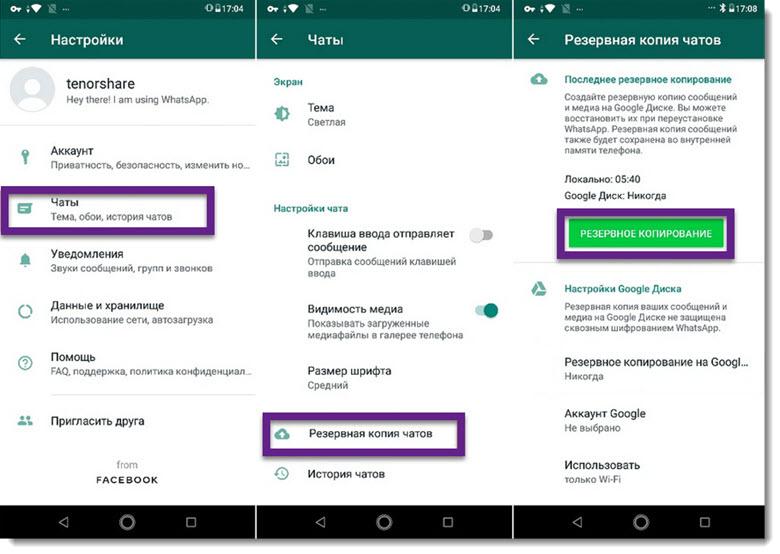
В этом разделе находятся все параметры резервного сохранения данных. Так вы можете выбрать частоту создания копий:
- Никогда
- Ежедневно
- Еженедельно
- Ежемесячно
- Только при нажатии «Резервное копирование»
Но помимо этого вам придется сделать привязку к облаку, где вы будете хранить данные. Ватсап для Андроида предлагает делать это только на Google Диске, соответственно вам нужно иметь аккаунт в Google. Если у вас смартфон на Android, то скорее всего для вас это не станет проблемой.
Как восстановить удаленные сообщения в Ватсапе. Восстановить переписку, чаты, фото и видео WhatsApp
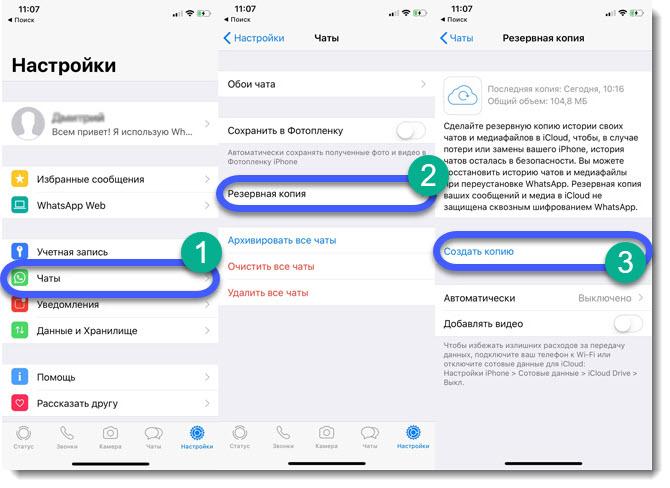
Если вы используете iPhone, то в настройках частоты создания копий вам нужно выбрать «создать резервную копию сейчас», чтобы в ручном режиме заархивировать историю переписок в iCloud.
Восстановление переписки WhatsApp из облака на телефоне Android или iPhone
Если вы установили автоматическое сохранение чатов, то вполне возможно, что нужный чат был сохранен в облако и его можно будет вернуть. Например, регулярное резервное копирование в облако на iCloud или Google Диск было сделано в полночь, а на следующий день вы удалили переписку. Весь образ истории чатов на момент сохранения резервной копии будет сохранен. Однако если какие-то сообщения в мессенджере пришли уже утром, то они будут утеряны. Что пошагово нужно сделать, чтобы из облака восстановить чат:
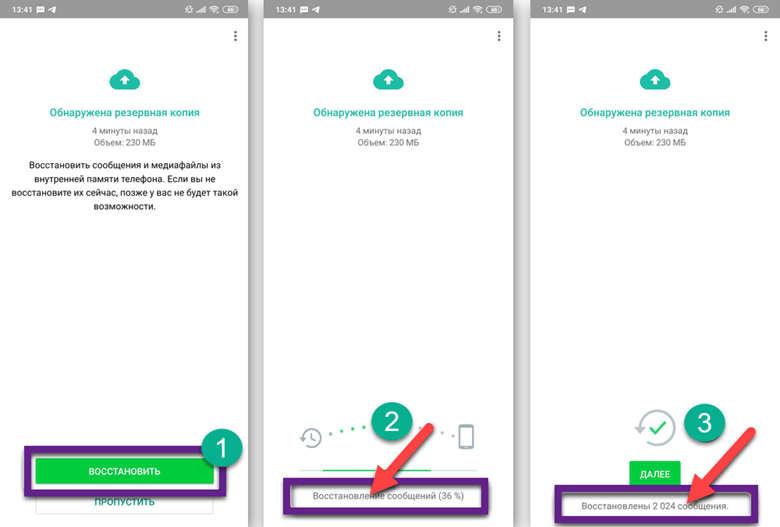
- Удалите WhatsApp на своем смартфоне и почистите кэш.
- Зайдите в Google Play или App Store и скачайте мессенджер.
- Устанавливая приложение, укажите номер телефона, к которому привязан WhatsApp.
- Мессенджер сам предложит вам вариант восстановления истории переписок из облачного хранилища. Для Андроида это будет Google Диск, а для Айфона – iCloud. Нажмите кнопку «Восстановить».
Эти простые шаги вернут вам всю историю чатов, которую вы нечаянно стерли.
Восстановление удаленных сообщений на Android из локальной резервной копии
Такой метод восстановления применим только для Андроидов, то есть для таких телефонов как Honor, Samsung, Xiaomi, Redmi и так далее. Если же смартфон на iOS (он же Айфон), то этот вариант не подойдет.
Также важно, чтобы у вас осталась резервная копия не только на Google Диске, но и локально в памяти смартфона. Так вы сможете восстановить даже тот чат, который был удален год назад. Далее действуем так:
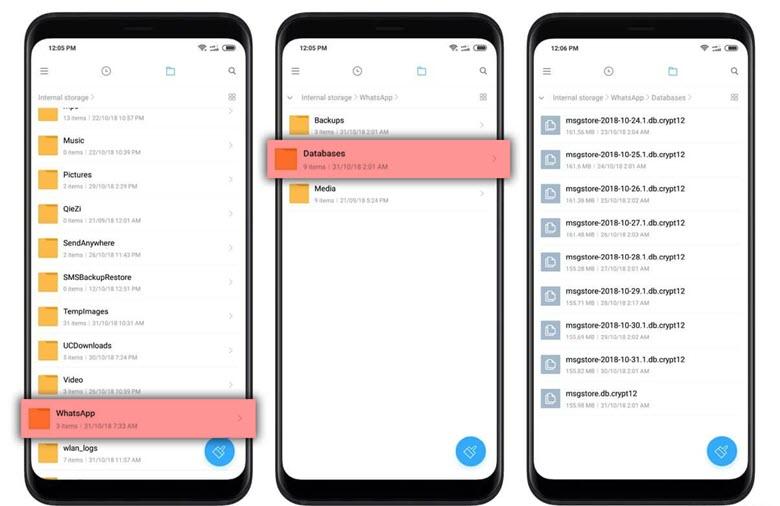
- Откройте диспетчер файлов вашего телефона. Если такого проводника у вас нет, то скачайте утилиту-обозреватель Google Files в Google Play Market.
- Отыщите папку WhatsApp, а в ней раздел Databases. Здесь будут храниться все резервные копии, сохраненные локально на телефон.
- Найдите db.crypt12 – этот файл содержит последнюю сохраненную версию ваших чатов в мессенджере. Чтобы процесс восстановления прошел правильно его нужно переименовать, например так: msgstore_BACKUP.db.crypt12.
- Также в этой папке могут быть и другие версии резервных копий, имя которых будет содержать дату, например: msgstore-YYYY-MM-DD.1.db.crypt12. Выберите тот файл, который нужно будет восстановить и измените его имя на db.crypt12.
- Теперь откройте Google Диск со своего смартфона, коснитесь иконки меню (три горизонтальные линии) и выберите «Резервные копии».
- Найдите резервную копию для WhatsApp и в меню напротив выберите опцию удаления сохраненных данных.
- Удалите WhatsApp со своего смартфона и вновь установите мессенджер, указав номер телефона.
- Теперь мессенджер предложит вам восстановиться из локальной резервной копии, а не из облачной.
Так вы сможете вернуть удаленные чаты из любого отрезка времени.
Экспорт чата и возврат к последней резервной копии
Возвращаясь к резервной копии, сделанной давно, вы можете потерять важные переписки, которые происходили после создания резервной копии. Чтобы сохранить и их, вы можете экспортировать полученные сообщения чата, а затем восстановить WhatsApp до последней резервной копии. Это не так сложно, как кажется.
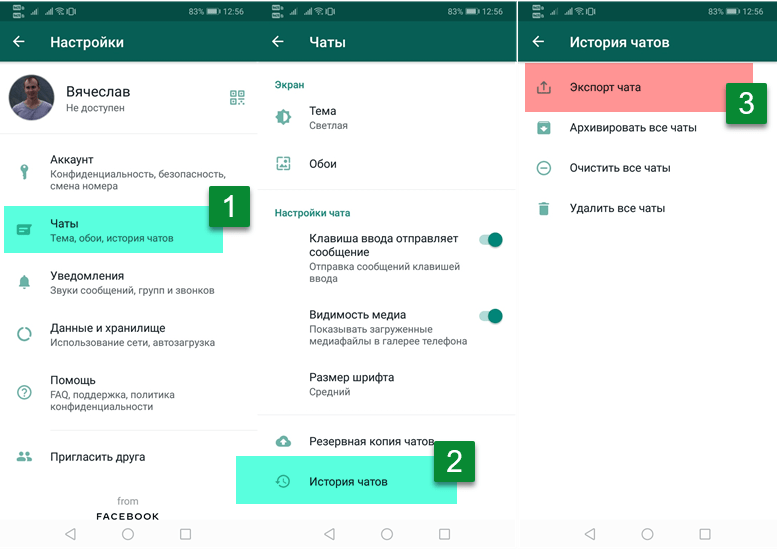
Чтобы экспортировать сообщения, откройте меню (три вертикальные точки), а далее «Настройки». Там нам нужен раздел «Чаты» и подраздел «История чатов». Здесь вы сразу увидите функцию «Экспорт чата». Мессенджер может сохранить только 1 чат за раз.
Выберите нужную переписку и коснитесь ее, затем система предупредит вас, что добавление медиафайлов увеличит размер экспортируемого чата, и предложит два варианта решения: без медиафайлов и включить медиафайлы. Затем вам нужно будет выбрать куда отправить и где сохранить экспортируемый файл. Вы можете отправить это себе по электронке, сохранить в облаке или выбрать другой приемлемый для вас вариант.
Продублируйте эти же действия для других важных чатов, которые вы хотели бы сохранить. Как только это будет сделано, снова выполните действия, описанные в предыдущем описании. Когда вы перейдете к переименованию файлов в папке Databases, сделайте таким образом:
- Переименуйте последний в списке файл db.crypt12 (содержащий полученные вами сообщения), добавляя актуальную дату, в msgstore-YYYY-MM-DD.1.db.crypt12.
- Затем исправьте имя db.crypt12 (файл с базой данных, созданный при запуске) обратно в msgstore.db.crypt12.
Удалите WhatsApp, также сотрите резервную копию в хранилище на Google Диске, заново скачайте и установите мессенджер и восстановите из локальной резервной копии. Теперь ваш чат с заблокированным контактом вновь появится.
Как перенести историю чатов WhatsApp на новый телефон
Если вы счастливый обладатель нового смартфона, но ваше счастье немного омрачается отсутствием важной информации в чатах WhatsApp – не переживайте, их можно восстановить.
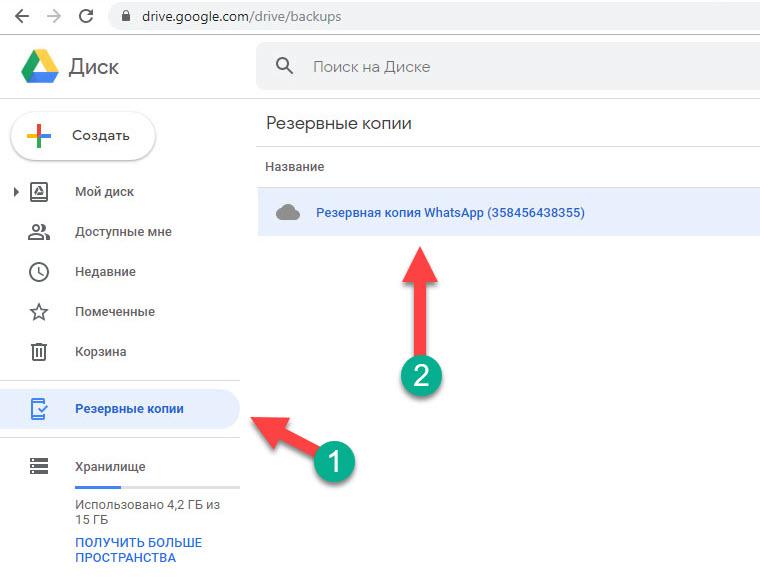
- Для начала проверьте, активен ли на новом телефоне аккаунт Google и есть ли приложение Google Диск. Также убедитесь, что на Google Диске в облачном хранилище есть резервная копия вашего WhatsApp.
- Переустановите WhatsApp, снова пройдите регистрацию привязанного номера телефона.
- На экране появится информация о возможности восстановления резервной копии из облачного хранилища. Кликните «Восстановить».
- Восстановление займет какое-то время, после чего вам снова станут доступны чаты и мультимедиа.
Если же в облачном хранилище Google Диска данные WhatsApp не сохранились, но на старом телефоне осталась локальная резервная копия, то можно сделать восстановление из нее. Для этого через файловый проводник перенесите нужные файлы с одного устройства на другое. А далее следуйте инструкции по восстановлению из локальной копии WhatsApp, которую мы подробно описывали выше. Как мы уже говорили такой вариант возвращения чатов на место подходит только для смартфонов на Android.
Как вернуть чат с заблокированным контактом в WhatsApp
Если вы по ошибке заблокировали контакт, коснувшись «В СПАМ И ЗАБЛОКИРОВАТЬ», то этот чат исчезнет. Если была сделана резервная копия, содержащая этот чат, то его можно будет восстановить вот так:
- Разблокируйте контакт.
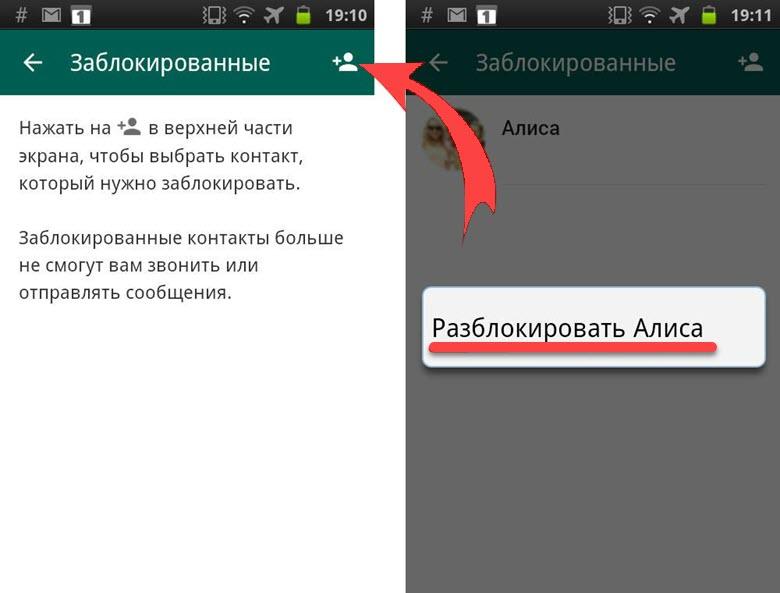
- Очистите кэш и данные WhatsApp (откройте «Настройки», затем раздел «Приложения», найдите и коснитесь строки WhatsApp, на появившемся экране тапните на «Память» и «Сброс»).
- Перейдите в диспетчер файлов, откройте папку WhatsApp, а следом и Databases.
- Переименуйте db.crypt12 в backup-msgstore.db.crypt12.

- Перезагрузите WhatsApp.
- Завершите процесс восстановления, следуя подсказкам на экране.
Использование специальных приложений для восстановления данных WhatsApp через компьютер без резервной копии 
Когда вы ищете в Google или Яндекс помощь в восстановлении утраченных фото и видео в WhatsApp, вы, наверняка, встречаете десятки утилит, которые обещают разрешение вашей проблемы. Поют преимущества они красиво, но вот на деле все не так.
Почти абсолютное число таких программ для «восстановления» вас не спасут. У программного обеспечения есть такие большие проблемы, как: требование root-прав (для Android), оплата за использование и т.д.
Все такие приложения похожи. Они заверяют, что восстановят все файлы и тексты, установив утилиту на компьютер или ноутбук и подключив к нему ваш смартфон. Затем, как только вы запустите приложение, вас ждет три варианта результата: или полное отсутствие результата, или требование предоставить root-доступ, или же запрос на оплату услуг. К таким утилитам относятся Jihosoft, DiskDigger, dr.fone, MobiKin Doctor и прочие подобные программы.

Вячеслав Вяткин
IT специалист. Администратор сайта. Проконсультирую вас по многим вопросам из сферы информационных технологий!
Задать вопрос
К сожалению, единственный реальный способ восстановить переписку и мультимедиа WhatsApp — это заранее сделать соответствующую резервную копию. WhatsApp не хранит историю чатов на своих серверах, поэтому затребовать с компании данные ваших сообщений или файлов у вас не выйдет.
Источник: strana-it.ru
Как восстановить удаленные сообщения WhatsApp
За последние несколько лет WhatsApp зарекомендовал себя как платформа социальных сетей, помогающая людям общаться с друзьями и семьей. Одной из функций, которые привлекли пользователей к платформе, является возможность отправлять или получать неограниченное количество сообщений, которые не удаляются автоматически, как это происходит с некоторыми другими платформами социальных сетей.
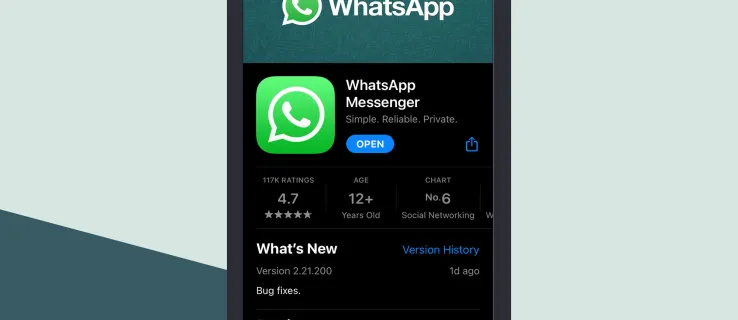
Однако WhatsApp позволяет вам удалять сообщения, которые вы не хотите сохранять. Эта опция означает, что есть вероятность что-то случайно удалить. Вы также можете случайно потерять свои сообщения, например, при переключении на новое устройство или даже при перезагрузке устройства.
Но значит ли это, что вы навсегда потеряете эти сообщения? Ответ — нет. Если вы случайно удалили сообщения из своей учетной записи WhatsApp, у вас все еще есть шанс их восстановить.
Как восстановить удаленные сообщения WhatsApp
Если вы заядлый пользователь WhatsApp, есть большая вероятность, что у вас был неудачный опыт потери некоторых ваших сообщений. Это может быть забавное сообщение от друга, контактная информация, которой поделился с вами коллега, или даже переписка, которую вы можете представить в качестве доказательства в суде.
Хотя WhatsApp не предоставляет прямого встроенного инструмента, который поможет вам восстановить удаленные сообщения, вы все равно можете восстановить их несколькими способами. Однако методы восстановления обычно зависят от типа используемого устройства. Например, то, что работает на устройствах Android, может не работать на iPhone.
Во-первых, давайте углубимся и посмотрим, как восстановить ваши старые сообщения WhatsApp на устройстве Android.
Восстановить удаленные сообщения WhatsApp на Android
Устройства Android часто хвалят за их доступность, большой дисплей, программы с открытым исходным кодом (что делает их легко настраиваемыми) и невероятный выбор приложений в магазине Google Play. Неудивительно, что сегодня большинство Android-устройств полностью совместимы с WhatsApp.
Но, как и в случае с другими устройствами, вы можете потерять данные WhatsApp за считанные секунды. Потеря ваших данных может произойти, если вы случайно нажмете кнопку «Удалить» или переключитесь на новое устройство.
К счастью, WhatsApp оснащен облачным решением для резервного копирования, которое может спасти день, если вы потеряете свои сообщения и захотите их восстановить. Но как именно это работает?
После того как вы включили резервное копирование в разделе настроек своей учетной записи WhatsApp, приложение начинает через регулярные промежутки времени сохранять копии всех ваших сообщений на серверах WhatsApp. В начале каждого цикла приложение проверяет наличие дубликатов каждого сообщения на своем сервере. Если это не так, копия создается немедленно. Приложение также автоматически сохраняет любые новые фотографии или видео.
Поэтому ваша резервная копия должна быть первым местом, куда вы смотрите, когда случайно удаляете сообщение.
Примечание. Чтобы узнать, создаются ли резервные копии ваших сообщений, выберите « Настройки» > «Чаты» > «Резервное копирование чата» . Затем убедитесь, что указанный адрес электронной почты находится на том, к которому у вас есть доступ.
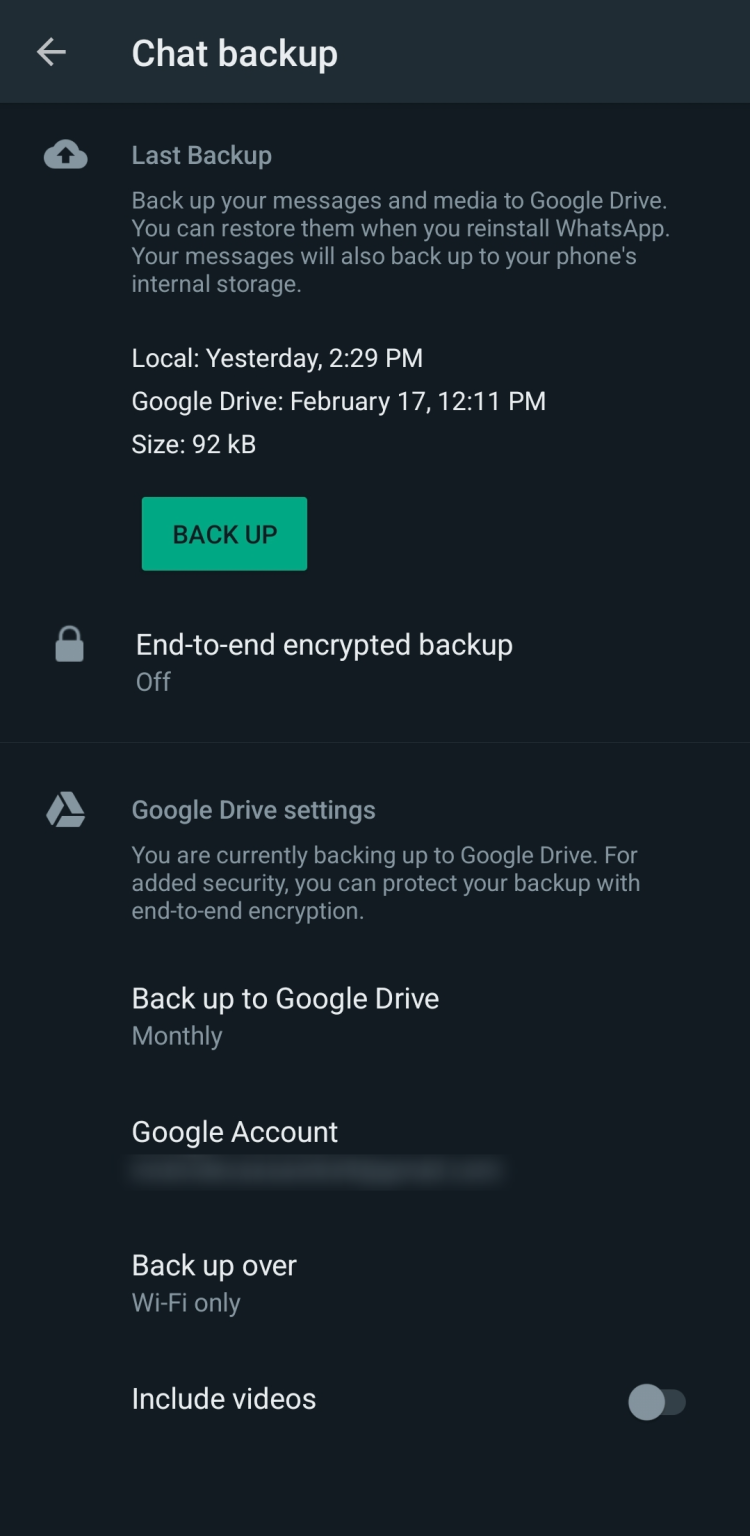
Вот как восстановить удаленные сообщения WhatsApp на устройстве Android, если вы создали резервную копию своих данных:
- Удалите WhatsApp с вашего устройства.
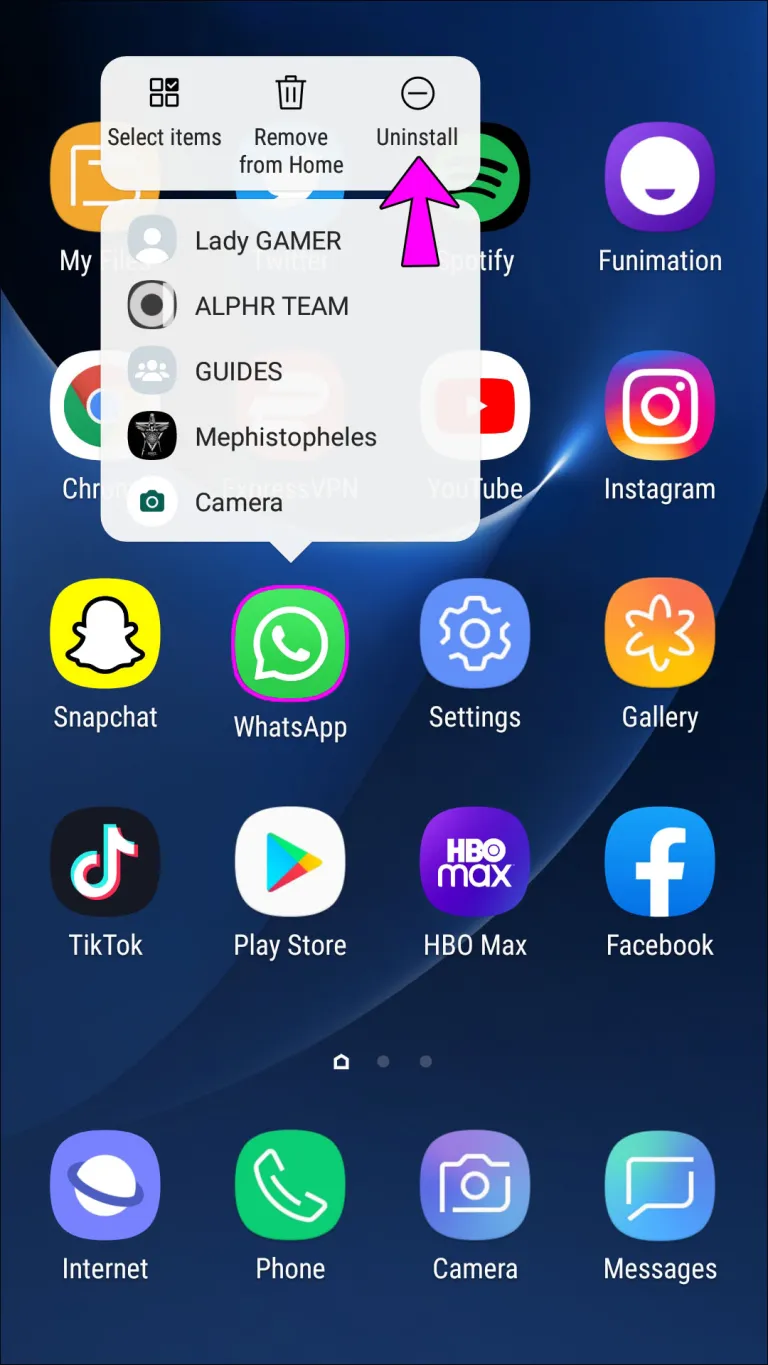
- Загрузите новую копию WhatsApp из Google Play и установите ее на свое устройство.
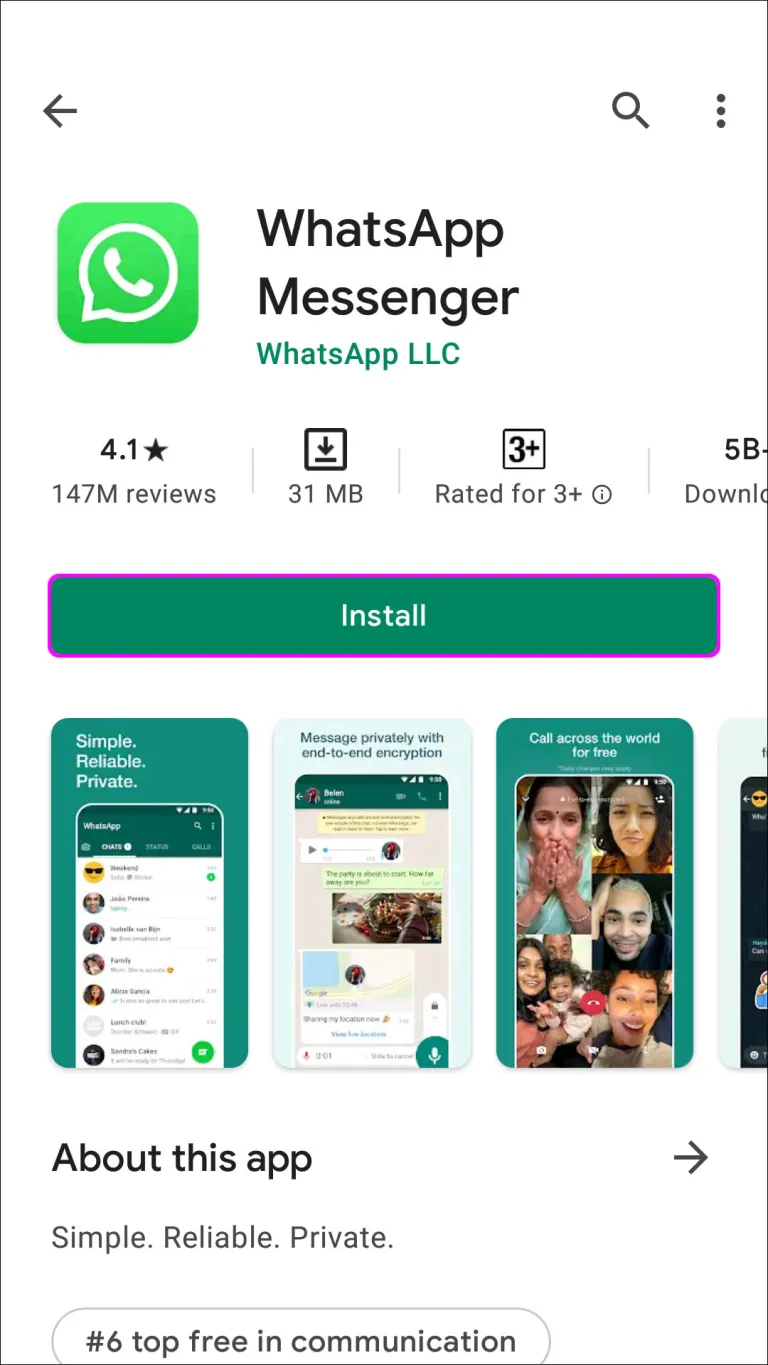
- После установки откройте приложение и введите свои данные, включая ваше имя и номер телефона.
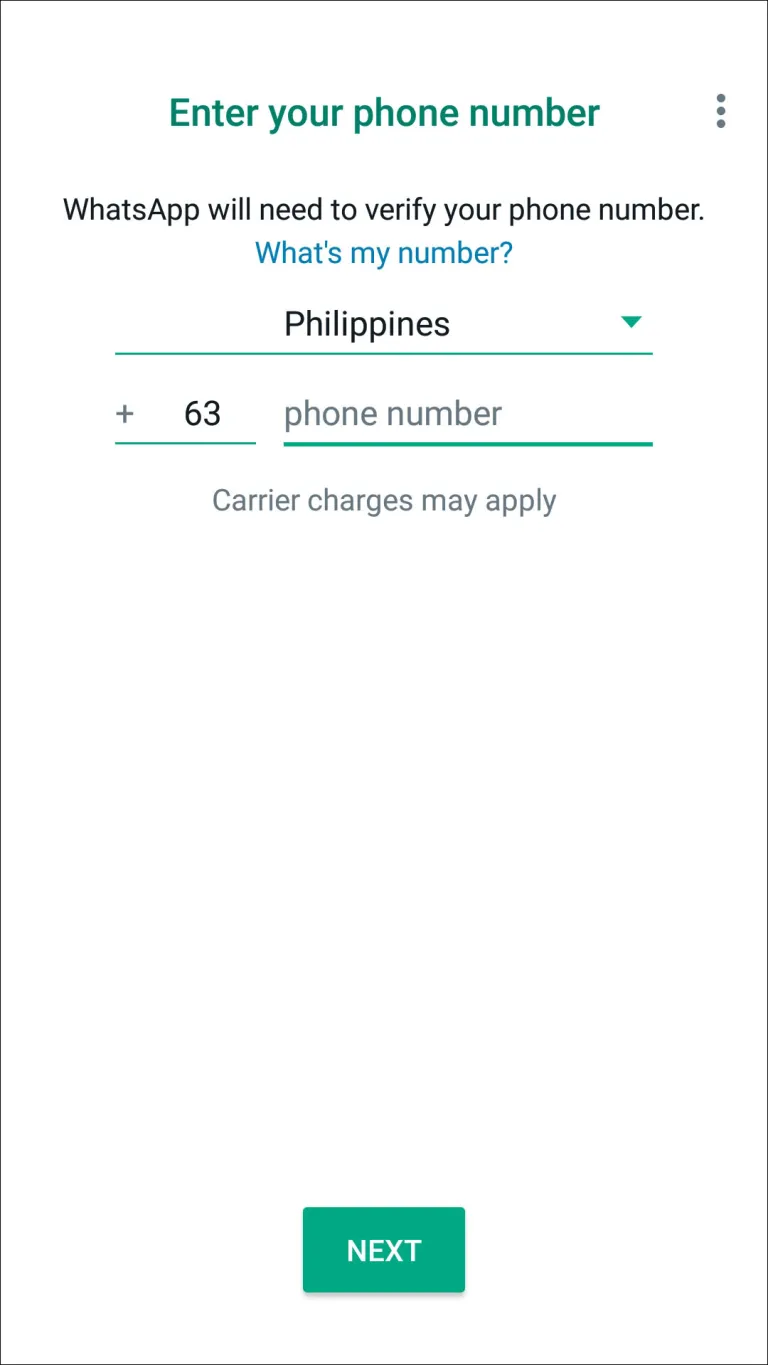
- Во время установки на вашем экране появится запрос, хотите ли вы «Восстановить» свои чаты с вашего Google Диска. Нажмите «Восстановить», чтобы начать процесс восстановления.

- После успешного восстановления данных следуйте инструкциям на экране для завершения установки.
После выполнения этих шагов все ваши старые сообщения и мультимедиа теперь должны быть доступны в ваших чатах.
Восстановить удаленные сообщения WhatsApp на iPhone
Как и Android, приложение WhatsApp для iPhone поддерживает регулярное резервное копирование в облако. Пока резервное копирование включено, WhatsApp будет хранить копии всех ваших сообщений в iCloud Drive. Вы даже можете увидеть, когда было выполнено последнее резервное копирование, открыв раздел настроек вашей учетной записи.
Восстановить удаленные сообщения из iCloud очень просто:
- Удалите WhatsApp с вашего устройства.
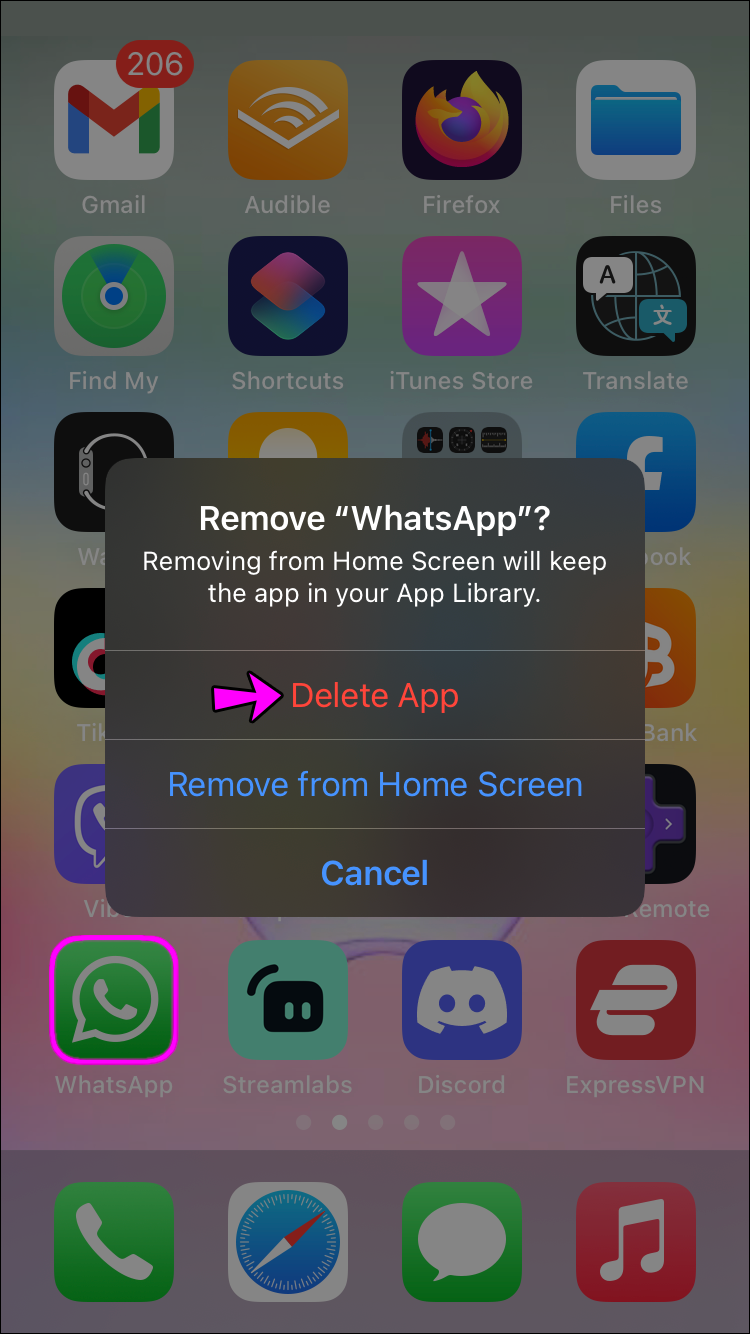
- Посетите App Store и загрузите новую копию WhatsApp.
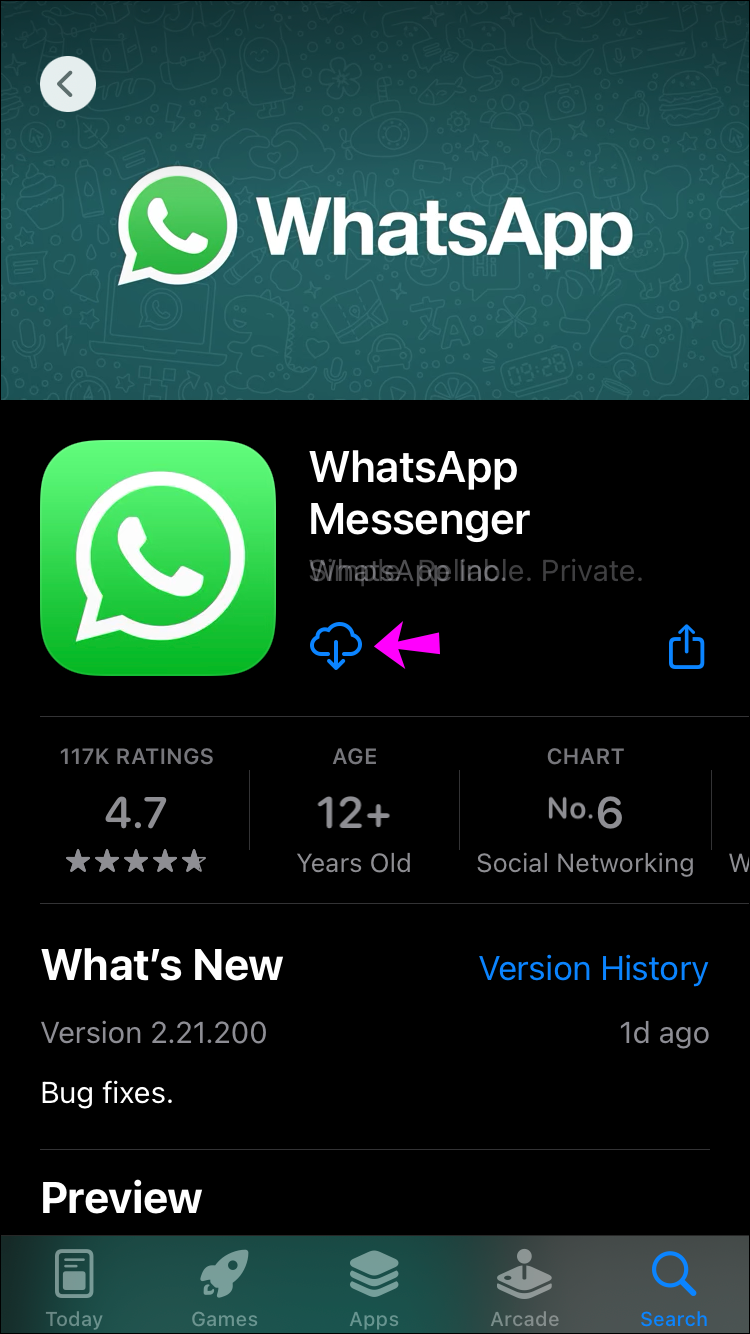
- После успешной загрузки приложения установите его на свое устройство.
- Следуйте инструкциям на экране, чтобы восстановить все удаленные сообщения.
И при этом все ваши удаленные сообщения будут отображаться в вашем чате.
Однако перед началом процесса восстановления важно убедиться, что у вас достаточно места в локальном хранилище. Как правило, доступное локальное хранилище должно в два раза превышать размер вашей резервной копии. Например, если ваша резервная копия имеет размер 1 ГБ, на вашем устройстве должно быть не менее 2 ГБ свободного места.
Как восстановить удаленные сообщения WhatsApp без резервной копии
Хотя восстановление данных из резервной копии WhatsApp выполняется быстро и удобно, возможно, вы забыли включить его при настройке учетной записи.
Хорошей новостью является то, что вы все еще можете восстановить потерянные сообщения и мультимедиа благодаря локальному резервному копированию вашего устройства или стороннему программному обеспечению.
Давайте посмотрим, как это делается, когда вы используете WhatsApp на Android.
На Android-устройствах
Помимо облачного резервного копирования, все устройства Android поставляются с Android Local Backup, автоматической системой резервного копирования, которая хранит до 25 МБ данных для каждого приложения.
Android Local Backup — служба резервного копирования данных по умолчанию для многих устройств Android. Обычно он включен почти в каждый новый телефон, который поставляется с мобильными сервисами Google (набором приложений Google, которые помогают поддерживать функциональность на разных устройствах).
Даже если вы не включили облачное резервное копирование в своей учетной записи WhatsApp, вы все равно можете восстановить данные, хранящиеся в локальной резервной копии вашего устройства. Вот как это сделать:
- Откройте файловый менеджер вашего устройства и нажмите «WhatsApp».

- Нажмите на папку «База данных».
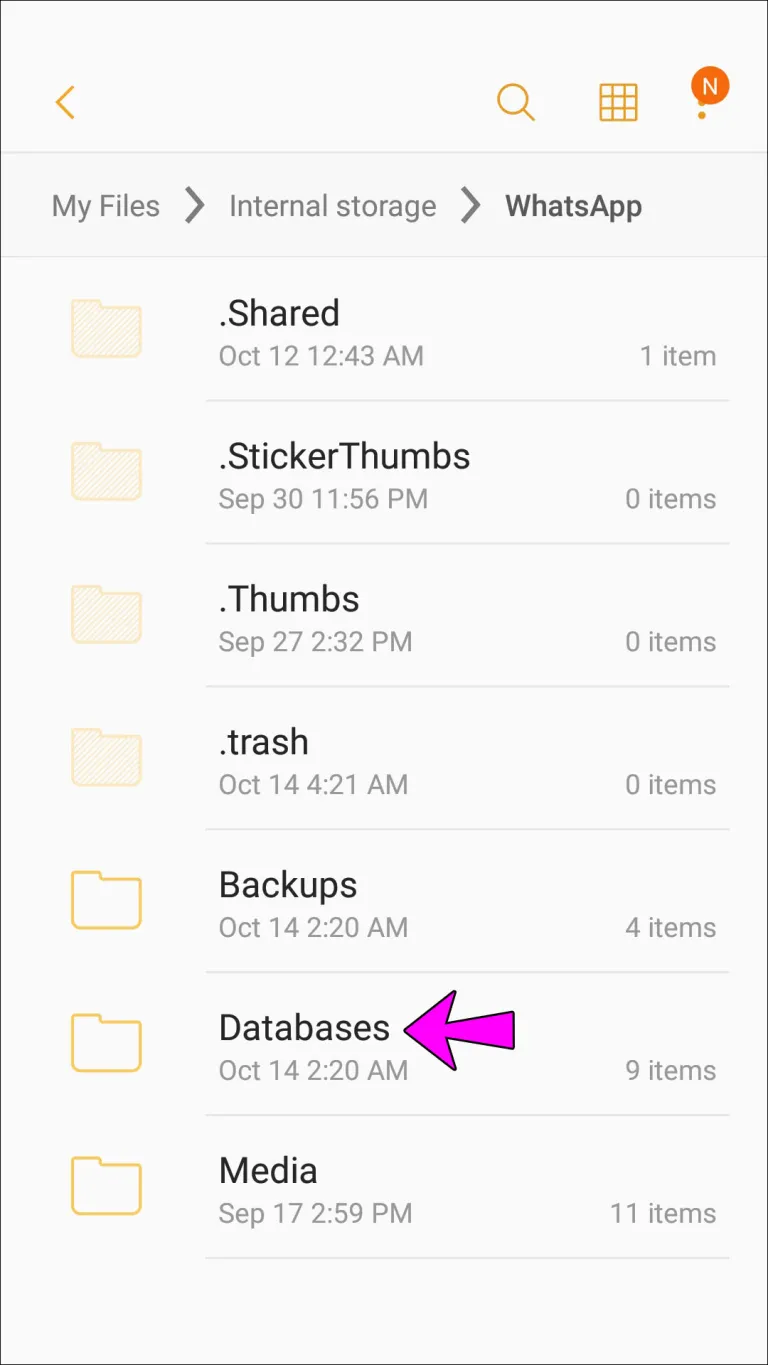
- Найдите файл с именем «msgstore.db.crypt12». и измените его имя на «msgstore_BACKUP.db.crypt12».
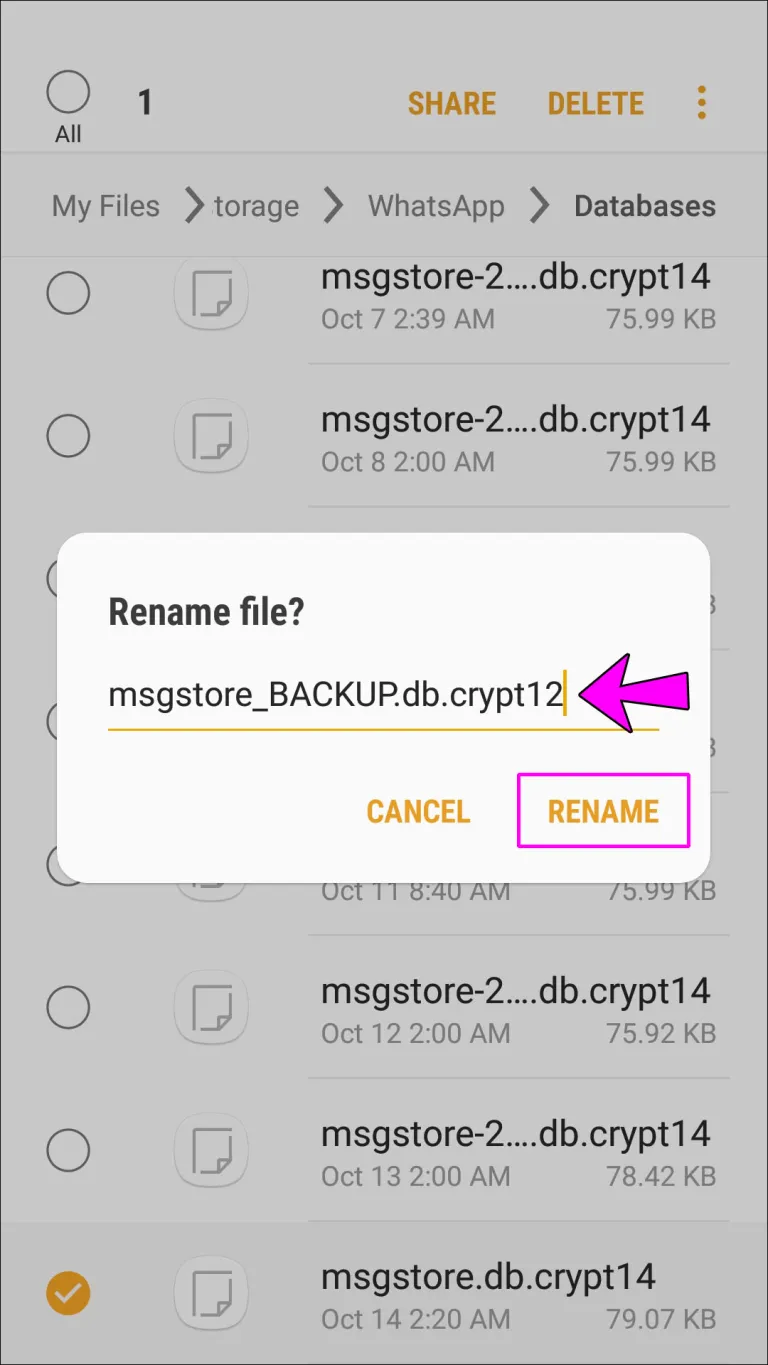
- После этого найдите файл с именем «msgstore-YYYY-MM-DD.1.db.crypt12» и переименуйте его в «msgstore.db.crypt12».
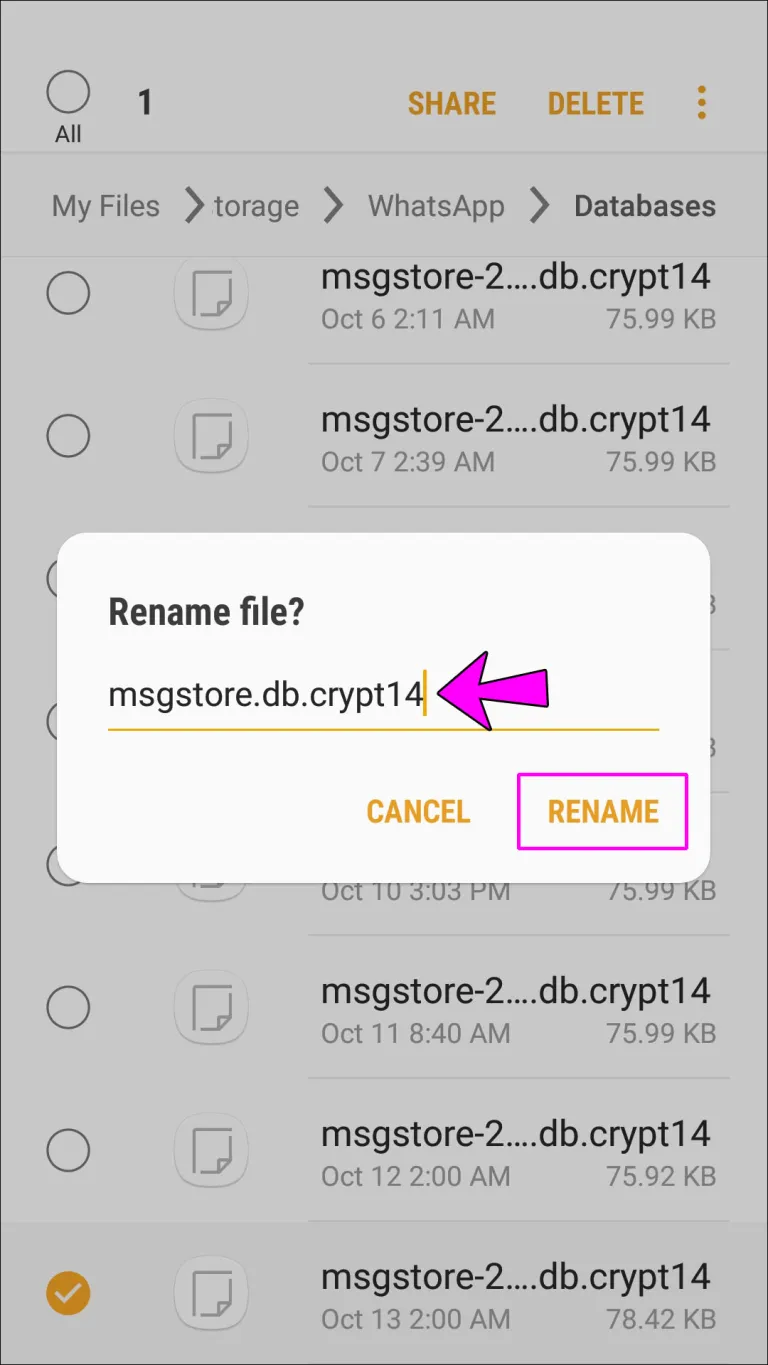
- На этом этапе удалите WhatsApp со своего устройства, а затем загрузите новую копию из магазина Google Play и установите ее на свое устройство.
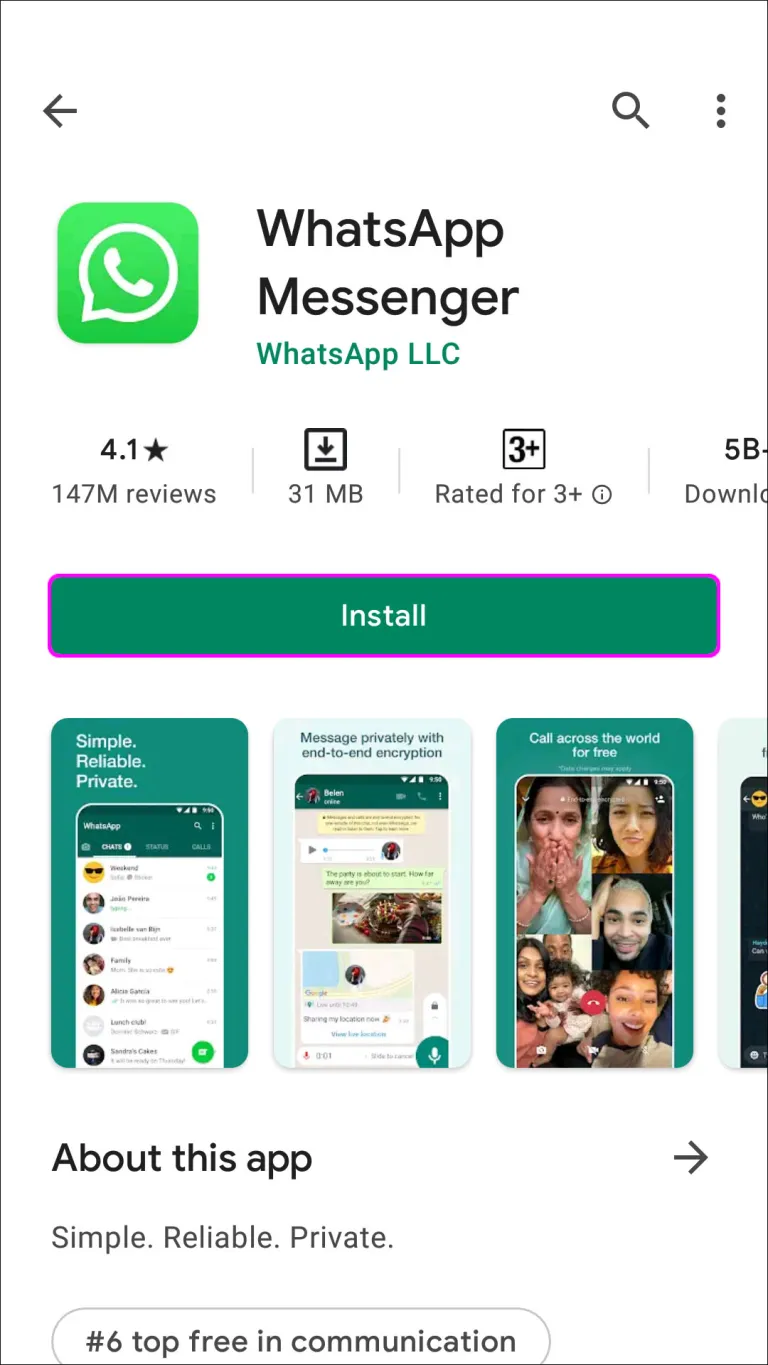
- Поскольку у вас нет резервных копий файлов в облаке, вам будет предложено восстановить чаты из локальной резервной копии телефона. Нажмите «Восстановить», чтобы начать процесс восстановления.
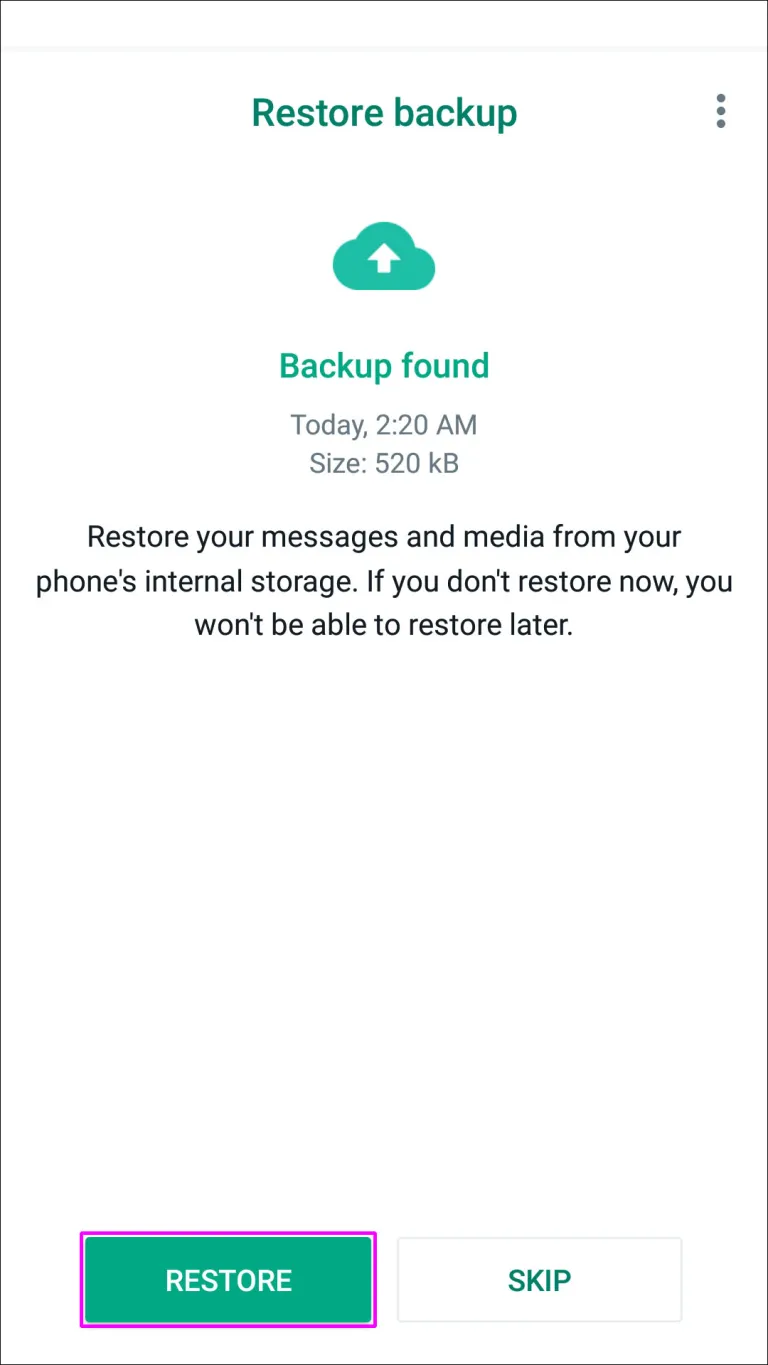
Вот и все. Теперь вы должны иметь возможность просматривать большинство удаленных сообщений в ваших чатах.
Недостатком этого метода является то, что вы можете восстановить только самые последние сообщения. Это связано с тем, что объем резервного пространства, доступного для каждого приложения, строго ограничен.
Часто задаваемые вопросы
Сохраняет ли WhatsApp сообщения?
Когда вы удаляете сообщение в WhatsApp, оно исчезает. Но на самом деле сообщение не исчезло навсегда. Если у вас включено резервное копирование, ваши сообщения хранятся в облаке. Они также хранятся на вашем устройстве. Именно по этим причинам мы уверены, что вы сможете восстановить удаленные сообщения WhatsApp, даже если вам понадобится помощь стороннего сервиса.
Я переустановил приложение, но ни одно из моих сообщений не появилось. Что творится?
Следуя приведенным выше инструкциям, чтобы удалить приложение и переустановить его, необходимо войти в правильную учетную запись. Использование другого адреса электронной почты, телефона или номера телефона является вероятной причиной отсутствия сообщений.
Как показано выше, откройте «Настройки WhatsApp» и нажмите « Чаты » . Затем нажмите «Резервное копирование чата». Здесь вы можете проверить, когда WhatsApp в последний раз сохранял ваши чаты, и адрес электронной почты, связанный с этой резервной копией.
WhatsApp — отличный способ общаться с друзьями и семьей, но могут быть моменты, когда вы случайно удаляете сообщения. Если это произойдет, не паникуйте. Есть несколько способов восстановить удаленные сообщения и просмотреть их или поделиться ими по своему усмотрению.
Источник: astera.ru
Способы восстановления удалённой переписки в WhatsApp
Популярность мессенджеров – социальный феномен, который ещё предстоит объяснить. А тем временем количество пользователей таких приложений продолжает расти бешеными темпами. Но далеко не всегда их использование можно назвать безоблачным. Бывают ситуации, когда многолетнее общение оказывается удалённым по ряду причин, случайных или не очень.
И пользователь многое отдал бы за то, чтобы восстановить утерянную переписку. Насколько это реально в мессенджере WhatsApp, учитывая, что его разработчики заботятся о сохранении конфиденциальности и не всегда идут навстречу подобным просьбам?

Сегодня мы рассмотрим самые действенные методы возврата утерянной информации, а также случаи, когда на восстановление рассчитывать практически не приходится. Впрочем, даже если резервное копирование чатов включено не было, шансы вернуть чат отнюдь не нулевые.
В каких случаях восстановление информации становится актуальным
Итак, мы уже знаем, можно ли восстановить случайно или намеренно удалённые сообщения в Ватсап – в большинстве случае ответ будет положительным. Но в каких ситуациях возникает такая необходимость?
- если утерянная переписка очень важна и содержит ценные сведения;
- если текст переписки был удалён собеседником без вашего согласия;
- если всё пропало в результате перепрошивки смартфона;
- когда вы приобрели новый телефон, потеряв старый или из-за его поломки.
Все эти случаи не безнадёжные, вернуть тексты и вложения вполне реально.
Как восстановить удалённые сообщения в Whatsapp с использованием резервных копий
Если вы предусмотрительный человек, то после установки мессенджера обязательно позаботитесь о включении этой опции – она окажется незаменимой, если возникнет непредвиденная ситуация и чаты пропадут.
Как правило, резервная копия переписки в приложении хранится в памяти смартфона, или на установленной в устройство microSD-карте. Но способ восстановления данных зависит от того, насколько давно вы заметили пропажу сообщений.
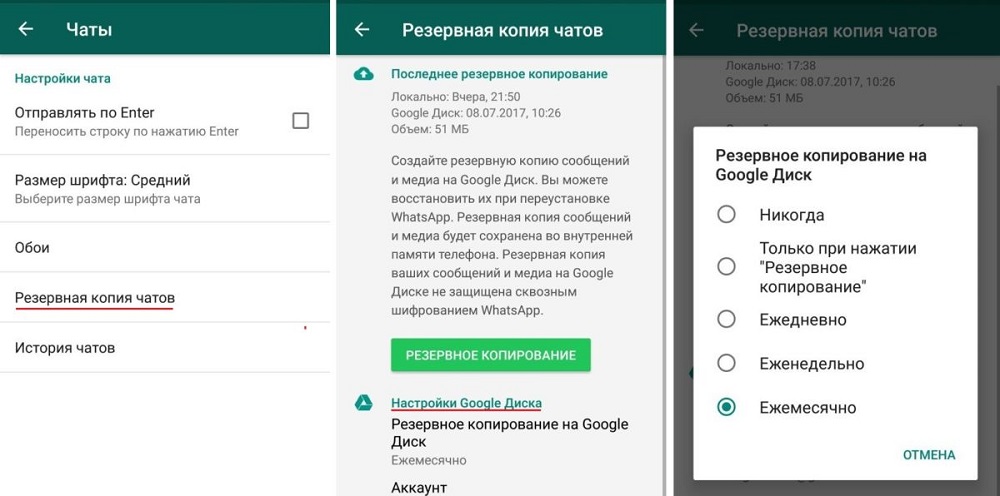
Сообщение в WhatsApp исчезло относительно недавно
Разумеется, термин «недавно» является относительным. В нашем случае он зависит от тех настроек, которые мы установили для опции «Резервное копирование». Скажем, если вы указали, чтобы сообщения сохранялись раз в семь дней, то под «недавно» следует понимать термин не более недели. Точно такой же подход используется и для более длительных сроков. Скажем, если вы указали 30 дней, то для возврата данных у вас есть месяц.
СОВЕТ. Программа Tenorshare UltData может восстанавливать данные на различных мобильных устройствах, будь то фотографии, видео, сообщения, история браузера, голосовая почта, включая сообщения из приложения WhatsApp. Конечно же, есть Andriod-версия UltData For Android.
Нужно понимать, что как только придёт время создания очередной копии по расписанию, старая будет удалена, а ведь именно там хранилась ваша переписка до того, как была удалена. Если успеваете, то первым делом необходимо попробовать переустановить WhatsApp.
Рассмотрим пошаговый алгоритм, как это делается:
- Первый шаг – удаление Ватсап со смартфона. Как это делается, вам должно быть известно: жмём на пиктограмме приложения и удерживаем палец, пока не появится значок корзины, после чего перетаскиваем пиктограмму туда. Есть и альтернативный, более сложный, но «правильный» способ, через диспетчер приложений, который в разных телефонах организован по-разному. Нужно туда попасть, найти WhatsApp, выбрать его и нажать на кнопку «Удалить».
- После этого устанавливаем чат повторно, предварительно скачав его из соответствующего магазина приложений (Android – PlayMarket, iPhone – App Store).
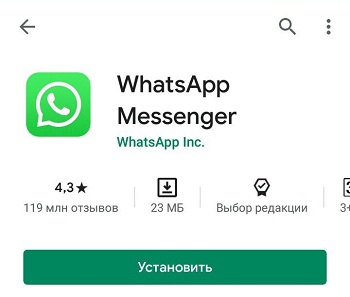
- Инициируем инсталляцию мессенджера.
- После установки запускаем приложение, указывая при регистрации свой старый номер.
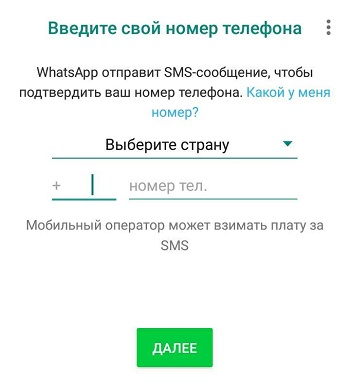
- Приложение просканирует устройство, и если найдёт резервную копию, созданную ранее, сообщит об этом, предложив загрузить информацию из этого файла.
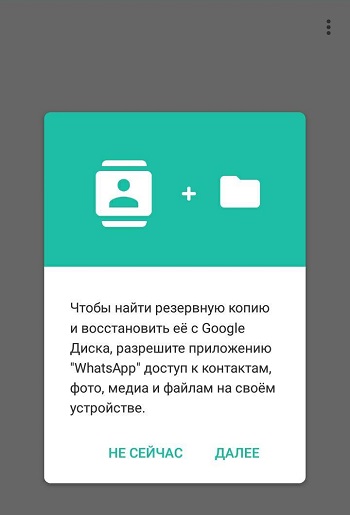
- Вам останется подтвердить операцию, кликнув на кнопке «Восстановить».
- Дождавшись окончания восстановления, вы снова сможете наслаждаться перепиской – будут восстановлены все собеседники, чаты и файлы-вложения.
Но такое восстановление может оказаться и неудачным. Это будет говорить о том, что старая резервная копия была затёрта новой, в которой нужные сообщения уже отсутствовали. В таком случае переходим ко второму способу.
Сообщение в Ватсап было удалено давно
Если вы думаете, что дело плохо, и шансов на восстановление переписки уже нет, то ошибаетесь. Даже в этом случае реанимация возможна. Для этого необходимо придерживаться следующей последовательности действий:
- Потребуется доступ к памяти вашего смартфона. Получить его можно посредством использования «Проводника». Это приложение входит в число штатных на большинстве современных моделей смартфонов, но если на вашем его не окажется, расстраиваться не стоит: его можно скачать и установить.
- После запуска «Проводника» заходим в каталог приложения Ватсап, а затем в папку Databases – именно здесь программа «складирует» все создаваемые резервные копии. Ищем среди них файл с нужной датой – она не должна быть слишком старой, тогда часть чатов тоже пропадёт.
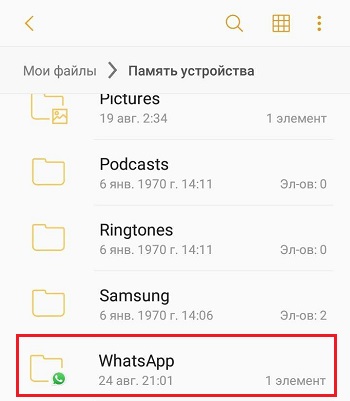
- Зажимаем пальцем требуемый файл и удерживаем его, пока на экране не появится новое окно.
- Выбираем во всплывшем меню пункт «Переименовать» и изменяем название файла посредством удаления даты. Должно остаться только «msgstore.db.crypt12». Сохраняем переименованную резервную копию. Приложение, найдя файл с таким именем, автоматически загрузит из него все сообщения.
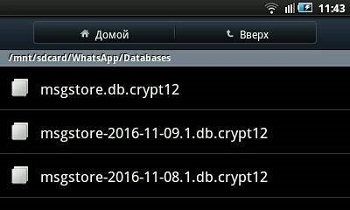
- При необходимости снова переименовываем этот файл, необязательно в старое имя, и повторяем процедуру, пока не восстановим всю переписку.
ВАЖНО. Перед выполнением этой процедуры убедитесь, что вы сохранили текущую переписку, поскольку чаты, которые появились после резервной копи, из которой вы будете производить восстановление, будут удалены.
Способы восстановления чата при выходе из строя SD-карты
Увы, но время жизни сменных носителей недолговечно. У них имеется определённый ресурс количества циклов перезаписи, при приближении к которому чтение и запись становятся нестабильными. Если вы сохраняли переписку на такой карте, то восстановление диалогов WhatsApp на телефоне тоже возможно, хотя и не всегда – для этого потребуется использование специальной утилиты, умеющей читать проблемные носители.
Рассмотрим, как восстановить переписку в Ватсапе при нечитающейся SD-карте:
- подключаем смартфон к компьютеру посредством USB-кабеля;
- ищем программу Hetman Partition Recovery, устанавливаем её на ПК, запускаем;
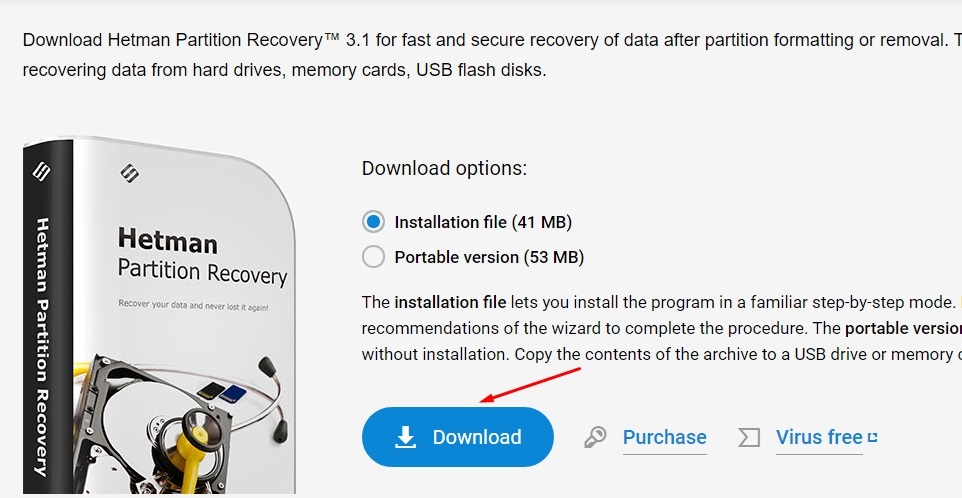
- выбираем сканирование телефона вместе со съёмным носителем;
- указываем следующий маршрут: /sdcard/WhatsApp/Databases – именно в этой папке сохраняются сведения о переписке;
- выполняем восстановление чата из папки Databases, используя соответствующие кнопки Hetman Partition Recovery;
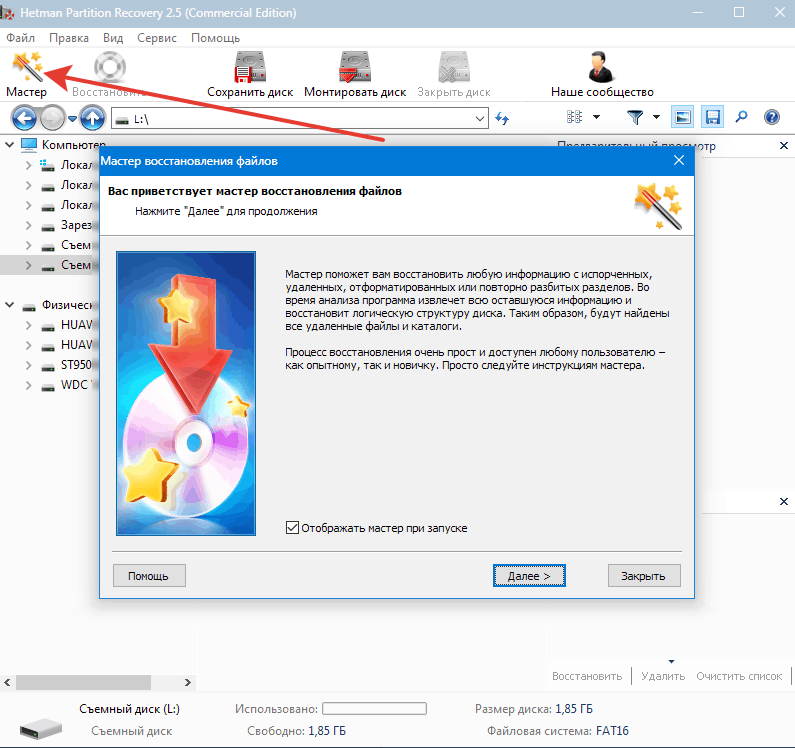
- поскольку SD-карта проблемная, необходимо перенести переписку на смартфон, в установочный каталог приложения, после чего выполнить повторную установку WhatsApp (см. раздел выше).
В результате все ваши чаты в Вацапе окажутся успешно восстановленными.
Восстановление чата в Ватсапе в случае удаления резервных копий
Резервные копии – надёжный способ избежать аварийных ситуаций, но иногда случается и так, что даже они оказываются удалёнными. Например, после утери microSD-карты или в результате непреднамеренной очистки памяти смартфона.
Как ни удивительно, но и после удаления РК восстановить переписку на Андроид-устройстве можно, воспользовавшись специальной утилитой, установленной на ПК или ноутбук.
- мы уже упоминали об утилите Hetman Partition Recovery, именно она нам и понадобится (или иная программа, умеющая восстанавливать удалённые файлы);
- итак, соединяем смартфон с компьютером, на мобильном устройстве при этом необходимо остановить свой выбор на режиме «Передача файлов»;
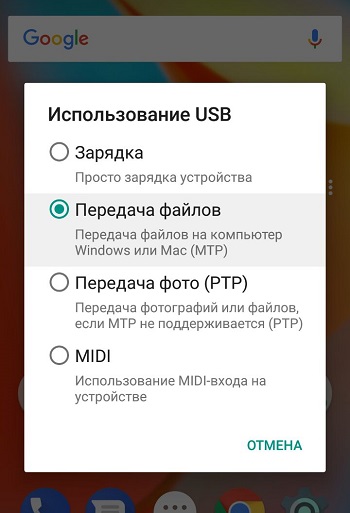
- запускаем на компьютере нашу программу, она должна увидеть смартфон и высветить структуру его файловой системы;
- ищем папку WhatsApp, а в ней – каталог Databases. Как мы помним, все резервные копии хранятся здесь. Утилита найдёт удалённые файлы, их нужно пометить и нажать кнопку «Восстановить» (находится в верхней части окна программы в виде спасательного круга);
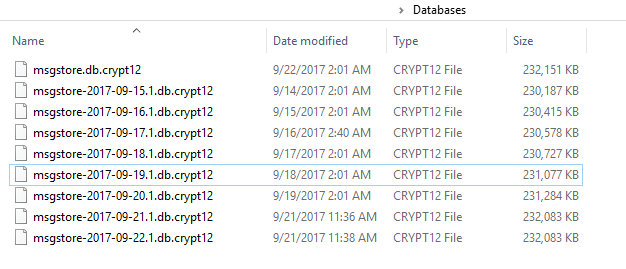
- повторяем процедуру, как описано в способе восстановления недавно удалённого чата.
ВНИМАНИЕ. Восстановление необходимо производить как можно раньше после пропажи резервных копий. Если после этого вы пользовались смартфоном долго, удалённые файлы могут быть физически перезаписаны, и тогда не поможет даже утилита для восстановления типа Hetman Partition Recovery.
Как восстановить переписку на новом телефоне, если резервная копия WhatsApp не создавалась
Этот случай можно назвать клиническим – восстановить удалённые СМС в Ватсапе уже вряд ли возможно. Впрочем, и здесь есть соломинка, за которую можно попробовать зацепиться. Речь идёт о возможности кооперации в этом направлении с теми контактами, переписка с которыми для вас важна.
У них все сообщения тоже хранятся в памяти, вам нужно только попросить собеседника отправить чат на ваш смартфон. Это возможно средствами самого мессенджера: нужно выбрать сообщение и затем нажать на стрелку вправо и выбрать адресата, которым будете вы. Если переписка большая, на это может уйти масса времени, и вряд ли ваш собеседник решится на такую благотворительность. Но это – единственный способ вернуть утраченное.
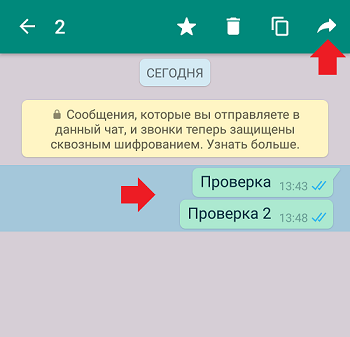
Способы восстановления переписки на Айфоне
С яблочными гаджетами ситуация принципиально иная. Если вы устанавливали WhatsApp достаточно давно, после чего операционная система обновилась до версий IOS, начиная с 8, то реанимации переписка однозначно не подлежит.
В противном случае необходимо зайти в свой аккаунт на iCloud и заняться поисками папки WhatsApp. Затем мессенджер с Айфона удаляется и устанавливается повторно. Обычно чаты восстанавливаются, причём без вашего участия, в автоматическом режиме.
Восстановление в Ватсапе удалённых фотографий
Мало кому известно, что такие медиаданные, как фотографии, хранятся не только в СМС – для их размещения предусмотрено специальное хранилище. Будут они присутствовать и в резервных копиях на соответствующую дату. Но если из переписки восстановить фото не удалось, например, в силу сложности поиска таких файлов, можно воспользоваться альтернативными способами, посредством применения специальных реанимационных утилит.
Самый простой и очевидный способ заключается в том, что вам потребуется найти в каталоге приложения папку Backup, где хранятся все резервные копии ваших чатов. При условии, что вы активировали этот режим в настройках мессенджера. Это самый надёжный способ восстановления фотографий вместе с текстами переписки в случае их утери. Но – при соблюдении определённых условий, о которых мы упоминали в первом способе восстановления, то есть при соблюдении граничных сроков перезаписи резервной копии.
Алгоритм простой, мы его уже описывали (удаление приложения, повторная инсталляция, указание старого номера телефона во время авторизации, нужно согласиться на предложение выполнить восстановление из найденной резервной копии).
Восстановление сообщений, удалённых собеседником
Нередко при ведении активной переписки встречается ситуация, когда ваш собеседник удалил отправленный вам текст, но вы по какой-то причине не успели его прочитать (например, отсутствовали в этот момент). Зайдя снова в мессенджер, вы этого сообщения не увидите. Можно ли как-то восстановить на своём смартфоне это СМС?
Оказывается, да, но вам не обойтись без специального приложения Notification History, которое нужно скачать из официального магазина и установить на телефон.
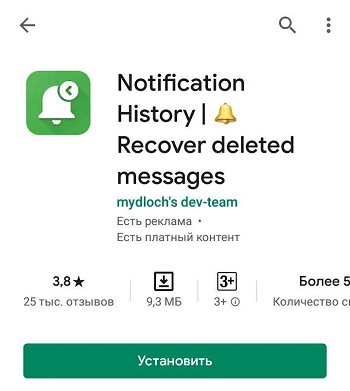
После инсталляции и запуска Notification History ему необходимо предоставить расширенные права на отсылку уведомлений, и если ваш собеседник удалит посланный текст, вы получите соответствующее уведомление. Останется только зайти в лог приложения и найти там эту строку, в которой будет содержаться и удалённый текст.
Восстановление в WhatsApp удалённых видео и аудио файлов
Часто мы при общении используем медиафайлы, дополняющие нашу мысль. Такие вставки занимают много места в памяти устройства, и когда мы производим её очистку, то можем случайно удалить эти файлы. Если вы обнаружите пропажу, это исправимо, если придерживаться следующей инструкции:
- запускаем проводник, заходим в каталог Ватсап;
- переходим в папку Медиа;
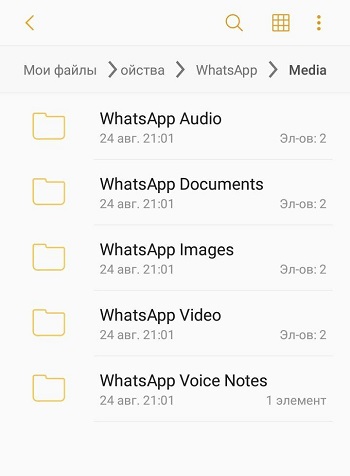
- все наши видео и аудиозаписи хранятся здесь отдельно;
- они будут расположены в порядке дат получения, но если названия вам ни о чём не говорят, используйте опцию предпросмотра;
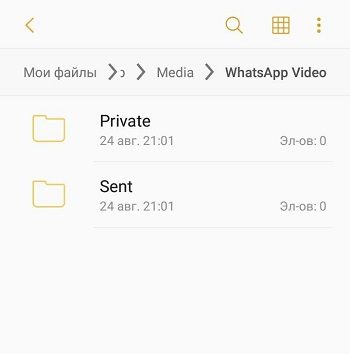
- ещё лучше синхронизировать смартфон с ПК и просматривать содержимое папки на компьютере, используя встроенные средства.
Надеемся, вам пригодилась эта информация. Ждём ваших комментариев, готовы отвечать на вопросы в меру своей компетенции.
Источник: nastroyvse.ru